已知密码,该如何去除word文档的保护设置?
PassFab
2025-05-28
在日常办公与学习中,Word 文档是我们频繁使用的工具。有时,出于安全或其他考虑,我们会给 Word 文档设置各种保护,如打开密码、限制编辑密码等。但当我们后续需要对文档进行修改,又恰好知道设置的密码时,该如何去除这些保护呢?接下来,就为大家详细介绍。
一、解除 Word 文档的打开密码
如果 Word 文档设置了打开密码,每次打开时都需输入密码才能访问。想要去除这个密码,操作并不复杂。
1、首先,输入正确密码打开文档。接着,点击 Word 界面左上角的 “文件” 选项卡,在弹出的菜单中选择 “信息”。
2、此时,在右侧窗口中能看到 “保护文档” 选项,点击它,在下拉菜单里选择 “用密码进行加密”。
3、在弹出的 “加密文档” 对话框中,会看到已设置的密码显示在文本框内,直接将密码删除,让文本框变为空白状态,然后点击 “确定” 按钮。
4、再次保存文档后,打开密码就成功解除了,下次打开该文档时便无需再输入密码。
二、解除 Word 文档的限制密码
当 Word 文档设置了 “限制密码”,虽可直接打开,但无法对内容进行编辑、复制、删除等操作。
1、要解除这种限制,需打开文档,找到上方菜单栏中的 “审阅” 选项卡。
2、点击进入后,在功能区中能看到 “限制编辑” 按钮,点击它。
3、这时,文档右侧会弹出 “限制编辑” 窗格,在窗格底部有个 “停止保护” 按钮,点击该按钮,随即会弹出一个密码输入框,输入之前设置的限制密码,点击 “确定”,Word 文档的限制编辑状态就解除了,你可以自由地对文档内容进行各种操作。
以上就是两种知道密码情况下如何去除文档的打开密码保护和限制编辑保护的方法了,可能还有部署小伙伴会问到,如果不记得密码,Word文档的这些保护是否就无法解除了?这时我们就需要借助第三方工具来帮忙了,如:PassFab for Word工具,提供恢复word打开密码和移除word编辑限制两种功能,来去除word的保护设置。
免费下载
立即购买
分享至
扫一扫分享到微信
上一篇
Word表格行高调整失灵?这些隐藏设置你注意到了吗?
下一篇
3个Word 文档背景设置技巧,轻松掌握